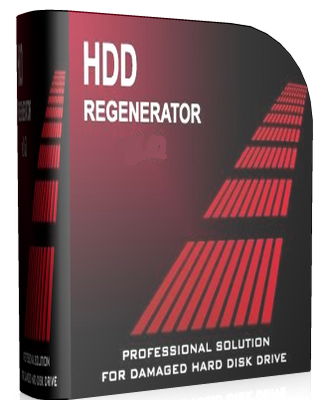
Hdd Regenerator призначена для відновлення секторів жорсткого диска , які працюють некоректно. Розробники запевняють, що програма справляється навіть з важкими випадками з імовірністю більше 50%.
Принцип роботи Hdd Regenerator
Програма генерує і по черзі відправляє на пошкоджений сектор жорсткого диска сигнали високого і низького рівня. Тим самим створюючи перемагничивание диска. Найчастіше це допомагає відновленню секторів, адже вони стають недійсними внаслідок неправильного намагнічування диска.
При використанні програми, системні файли і папки користувача не зачіпаються. Таким чином, інформація, яка знаходиться на восстанавливаемом диску, не постраждає.
Як працювати в Hdd Regenerator
Для початку роботи необхідно завантажити програму. Це не вимагає матеріальних засобів – Hdd Regenerator поширюється абсолютно безкоштовно.
У скачаному архіві є файл «Read me», який необхідно використовувати в якості інструкції по установці програми. Тут же знаходиться патч і українізатор.
Після установки на робочому столі з’явиться іконка Hdd Regenerator.
Запускаємо програму натисканням на іконку.
На екрані з’явиться вікно програми, де пропонують почати сканування жорсткого диска або створити завантажувальну флешку, диск.
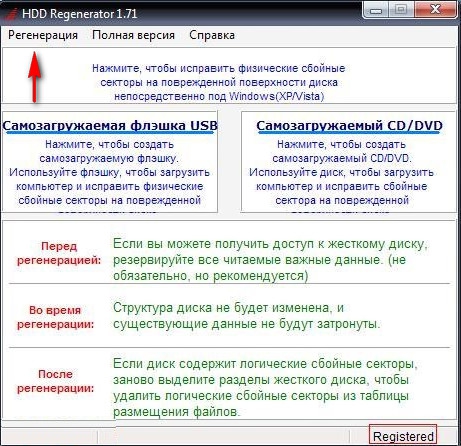
Переходимо відразу до процесу відновлення: натискаємо кнопку «Регенерація» у верхній панелі вкладок, а потім у випадаючому списку – «Запустити процес під Windows».
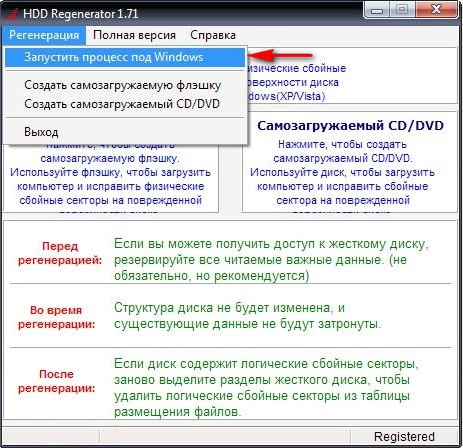
В наступному вікні вибираємо жорсткий диск для відновлення. Він візуалізується числовими характеристиками: ємністю і кількістю секторів.
Клікаємо по кнопці «Пуск», яка знаходиться посередині активного вікна.
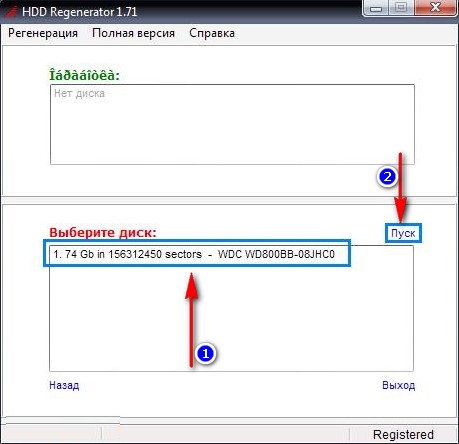
Після натискання кнопки «Пуск» може вискочити вікно, в якому знаходиться інформація про використання диска програмами, запущеними на комп’ютері. Для продовження процесу необхідно закрити ці програми або процеси. Якщо ви побачите вікно, як показано нижче, то необхідно натиснути кнопку «Retry».
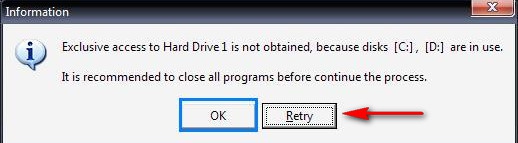
Інша варіація повідомлення показана нижче. У цьому випадку натискаємо «Ок».
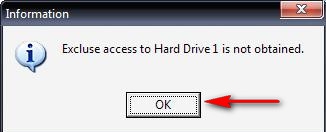
Після цього на екрані повинно з’явитися вікно, характерне для DOS.
У ньому запропоновано чотири варіанти подальших дій з вінчестером:
1 Виконання діагностики диска і подальше його відновлення.
2 Виконати тільки діагностику з виведенням результатів по закінченню.
3 Виконати відновлення конкретних секторів вінчестера.
4 Висновок статистики.
Рекомендують, перш за все, почати роботу з пункту 2. Тобто запустити діагностику з висновком результатів. Для цього в квадратних дужках прописуємо цифру «2».
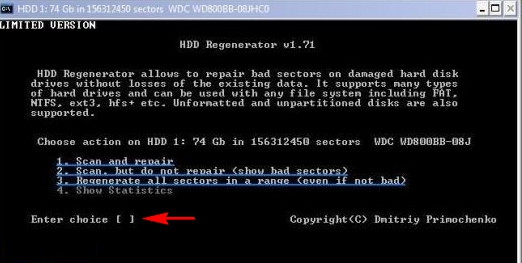
У наступному вікні вказуємо, з якого сектора слід почати аналіз.
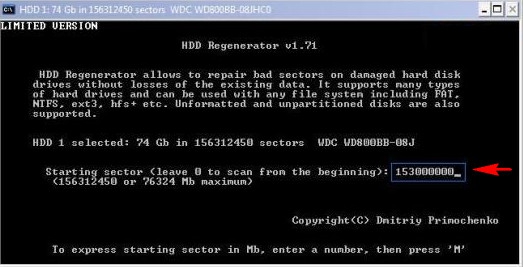
Після вибору програма зробить сканування жорсткого диска. По закінченню процесу на екрані з’явиться вікно з результатами, де можна побачити: кількість пошкоджених секторів, кількість виправлених та сектори, які не підлягають відновленню.
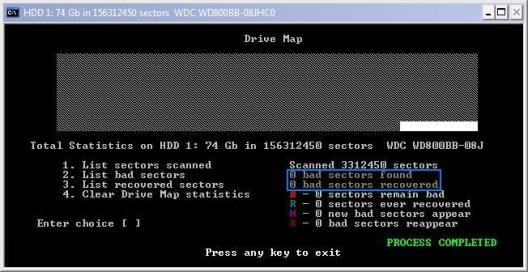
Як бачите, процес відновлення з допомогою програми Hdd Regenerator займає небагато часу і при цьому не вимагає спеціальних знань від користувача. При малій вазі програми, який складає всього 8,8 Mb, вона досить успішно справляється зі своєю роботою.


